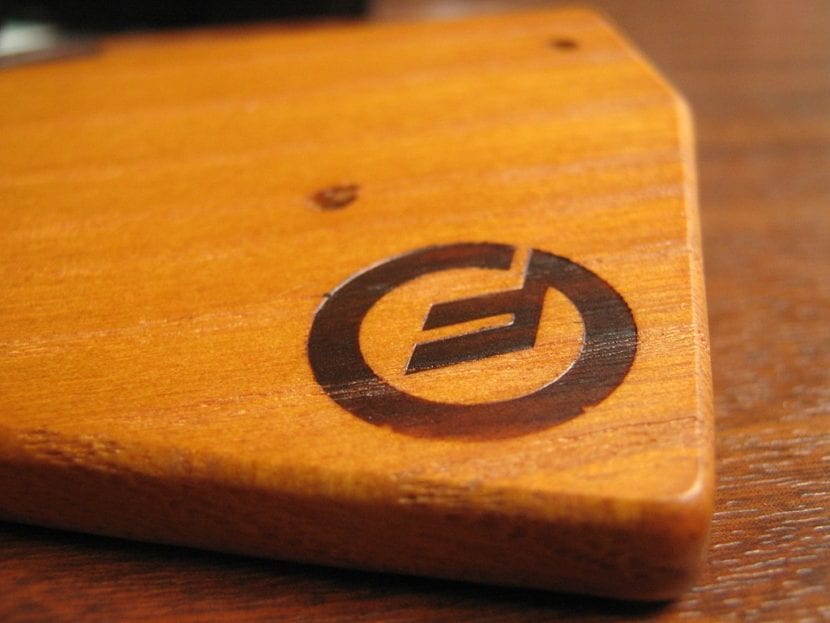
Pinterest 또는 Instagram을 탐색하는 동안 두 번 이상 목판화 로고. 이 효과는 특정 유형의 브랜드, 특히 육류 레스토랑, 햄버거, 커피 숍 또는 목재로 직접 작업하는 회사의 브랜딩 및 그래픽 정체성에 널리 사용됩니다.
이 효과를 얻는 방법에는 여러 가지가 있습니다. Photoshop을 사용하는 경우 더 많은 것이지만 모든 것이 원하는 결과에 따라 달라집니다. 로고는 각인을 볼 수 있습니다 마치 불에 타 버린 것처럼 나무에 녹음, 조금 더 깊이와 안도감을주고 그린.
이 기사에서 우리는 당신에게 가르 칠 것입니다 Photoshop에서 목재에 로고를 찍는 방법.
그래픽 리소스 및 파일 준비
가장 먼저 가져야 할 것은 배경 이미지는 나무 질감을 만듭니다. 가장 좋아하는 것을 선택할 수 있습니다.
두 가지 방법으로 로고를 넣을 수 있습니다.
- 텍스트 레이어의 Photoshop 문서에 작성합니다. 서체가 크고 읽기 쉬운 지 확인하십시오.
- 포토샵에 배경이없는 PNG로 배치하면 또는 배경이없는 스마트 오브젝트.
중요한 것은 로고가 항상 투명한 배경에 있어야하고 텍스트 레이어로 넣든 PNG로 넣든 검정색으로.
이제 Photoshop 문서에서이 두 요소 만 배치하면됩니다. 로고 레이어는 나무 질감 위에 있습니다.
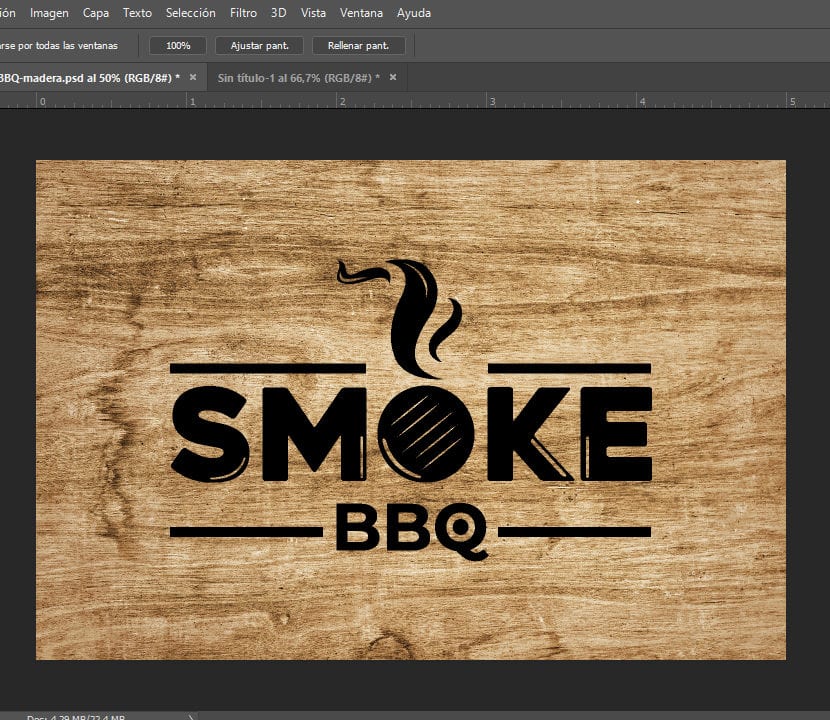
배경이없는 검은 색 로고가 나무 질감 레이어에 있습니다.
만들어야하는 레이어
시작 로고 레이어 복제, 키보드에서 명령으로 할 수 있습니다 Ctrl + J, 그래서 당신은 같은 두 가지가 있습니다.
로고의 두 레이어 사이에서 새 레이어 만들기 흰색으로 채워주세요. 도구 패널의 페인트 냄비를 사용하여 수동으로 수행 할 수 있습니다 (키보드의 명령은 편지 G) 또는 CTRL + 삭제 자동으로 흰색으로 채워집니다.
선택 로고 케이프 위에있는 흰색 레이어를 결합하고 후자와 함께. 키보드에서 할 수 있습니다. CTRL + E
결과적으로 당신은 검은 색 로고가있는 흰색 배경의 케이프, 다음 레이어는 투명한 배경과 나무 질감 레이어에 검은 색 로고가됩니다.
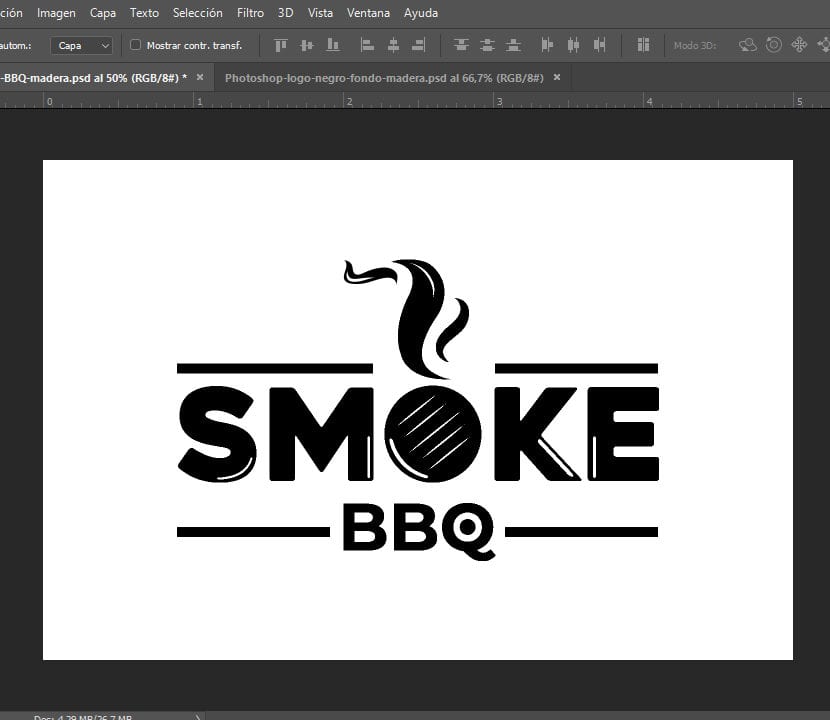
중복 로고 레이어를 비어있는 채워진 레이어와 병합
프로세스의 첫 번째 부분
약 당신의 레이어 배경이없는 검은 색 로고, CTRL 키를 눌러 클릭하고, 로고의 실루엣이 선택되도록합니다. 그런 다음 상단 패널 표시 줄에서 > 수정> 확장을 선택합니다. 선택 확장에 표시되는 상자에 다음 값을 입력합니다. 1 픽셀. 보시다시피 레이어에서 선택한 로고가 각면에서 1 픽셀 씩 더 확장됩니다.
선택 영역의 확장 된 공간을 검정색으로 채 웁니다. 페인트 통 또는 CTRL + Delete 명령을 사용하여 다시 수행 할 수 있습니다.
이제 레이어에 대해 흰색 배경과 검은 색 로고, 명령을 누르십시오 CTRL + I, 색상이 흰색에서 검은 색으로 반전되도록합니다.
패널 표시 줄에서 필터> 스타일 화> 바람. 바람에 표시되는 상자에서 옵션이 바람과 왼쪽에서 선택됩니다. 수락을 누르면 로고의 가장자리가 약간 왼쪽으로 이동합니다. 이 과정을 한 번 더 반복하십시오. 효과가 두 배가됩니다. 그런 다음 전체 프로세스를 다시 수행하십시오. 선택한 오른쪽에서 가장자리의 왜곡이 양쪽에서 동일하도록합니다. 오른쪽으로도 효과를 두 배로 늘리는 것을 잊지 마십시오.

바람 필터
이 작업이 완료되면 레이어 색상을 다시 반전 CTRL + I 명령을 눌러.
패널 표시 줄에서 필터> 블러> 가우시안 블러 그리고 가치를 넣어 1 픽셀. 상자를 엽니 다 레벨 (CTRL + L) Black Output Levels 값을 72.
모드를 선택하십시오 과다 노출 색상 레이어를 중지하고 불투명도를 60 %로 설정합니다.
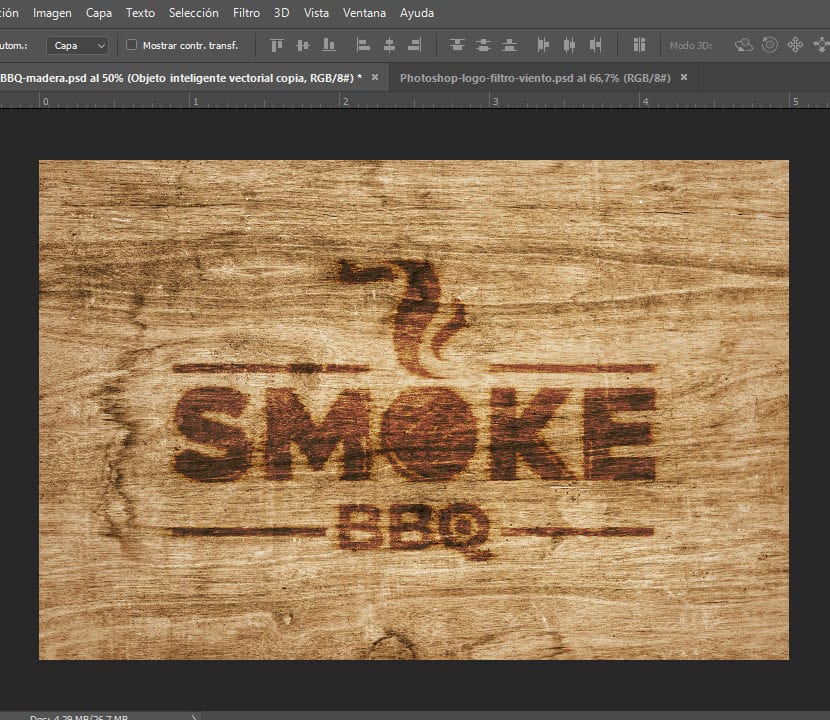
색상을 태우고 불투명도를 줄입니다.
새 레이어 만들기
이 절차가 흰색 배경 레이어로 완료되면, 새 레이어 만들기 이 이상으로 이동합니다.
층에 배경이없는 검은 색 로고, 로고가 선택되도록 CTRL 키를 클릭합니다. 추구 선택> 수정> 페이드r을 선택하고 페이드 선택 상자에서 값을 2 픽셀.
해당 영역이 선택된 상태에서 자신을 배치하십시오. 만든 새 레이어에 해당 공간을 검정색으로 채 웁니다. CTRL + Delete에서 할 수 있습니다. 레이어 채우기를 다음으로 줄입니다. 40 %
이 레이어에서 패널 표시 줄로 이동하여 레이어> 레이어 스타일> 베벨 및 엠 보스 다음과 같이 조정합니다 : 스타일> 외부 마이 터, 깊이> 50 %, 크기> 20 픽셀, 각도> 130 °, 높이> 48 °, 불투명도> 0 %; 그림자 모드> 선형 번, 그림자 불투명도> 22 %. 또한 전역 조명 사용 옵션을 선택 취소합니다. 나머지 옵션은 동일하게 구성됩니다.
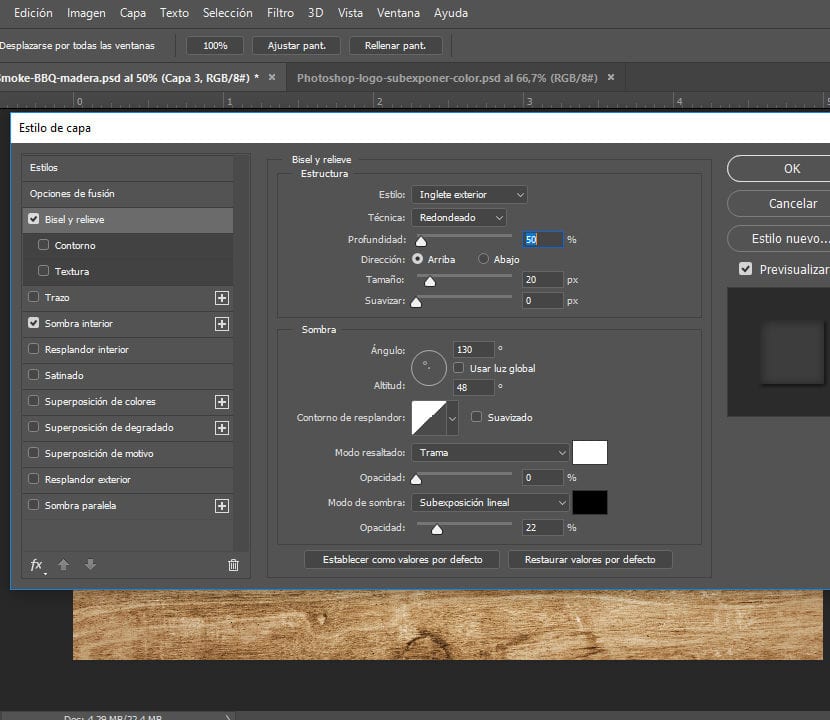
레이어 스타일> 베벨 및 엠 보스 설정
같은 상자에서 옵션으로 이동하십시오. 내부 그림자, 다음 조정을 수행하십시오 : 혼합 모드> 선형 번, 불투명도> 10 %, 각도> 147 °, 크기> 50 픽셀. 전역 조명 사용을 선택 취소합니다. 나머지 옵션은 동일하게 구성됩니다.
됐다! 배경이없는 검은 색 로고의 첫 번째 레이어를 숨기고 상단 XNUMX 개와 나무 질감 만 표시합니다. 이미 목재에 로고가 찍혀 있습니다!

목재에 스모크 BBQ 로고 인쇄